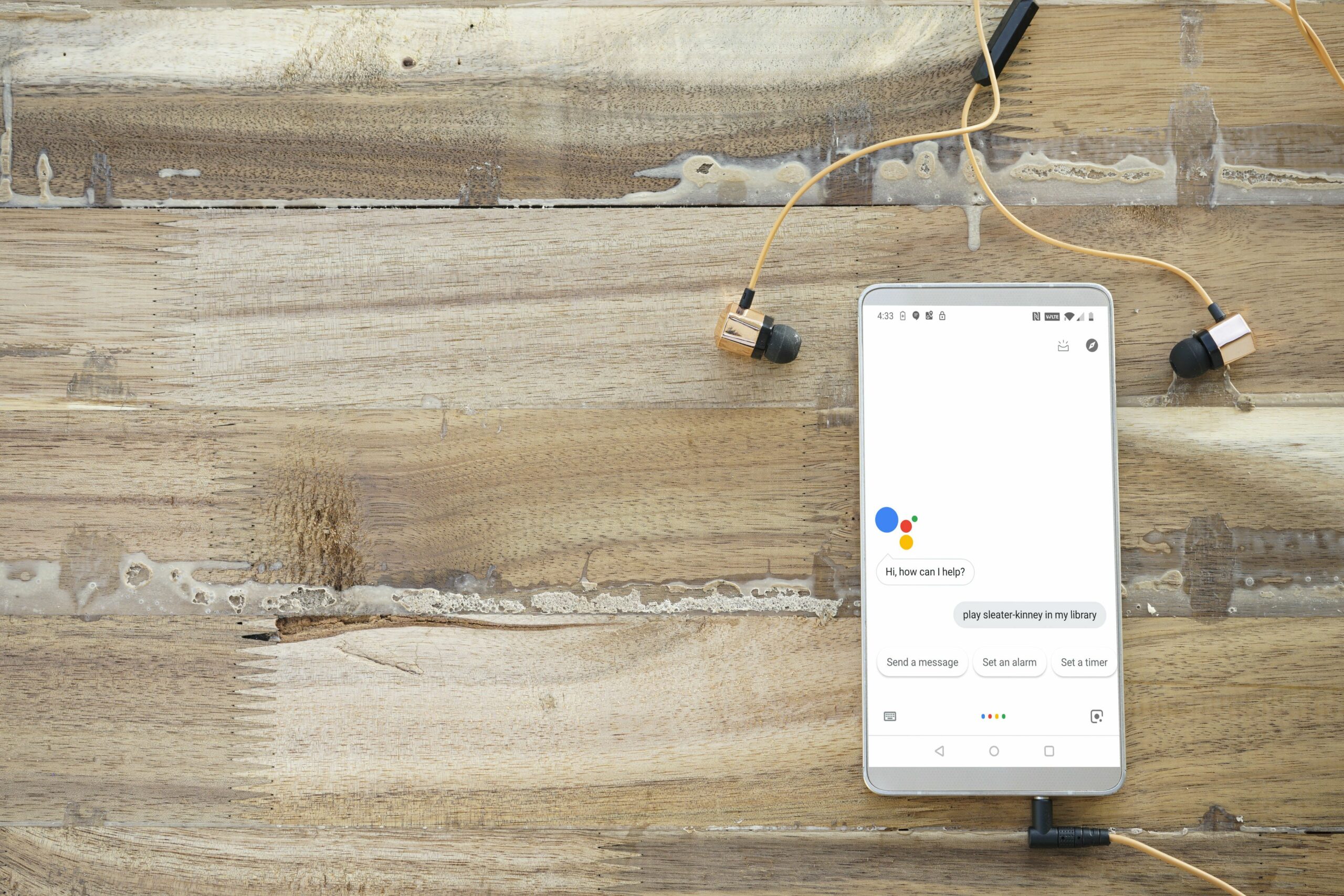Google Assistant ohjaa puhelintasi, kun annat äänikomentoja. Se asettaa tapaamisia, lähettää tekstiviestejä ja toistaa musiikkia erilaisista sovelluksista ja suoratoistopalveluista. Jos jokin menee pieleen, kun pyydät Google Assistantia soittamaan musiikkia, voit kokeilla joitakin yksinkertaisia vianetsintävaiheita.
Tarkista käyttöoikeutesi
Voi olla ongelma käyttöoikeuksissasi. Google Assistant ei voi toimia kunnolla, jos sillä ei ole pääsyä Google-sovellukseen ja muihin ydintoimintoihin. Esimerkiksi Google Assistant tarvitsee pääsyn puhelimesi mikrofoniin kuullakseen äänikomentoja. Näin voit tarkistaa Android-laitteesi käyttöoikeudet ja varmistaa, että Google Assistantilla on tarvitsemansa käyttöoikeudet.
-
Avata asetuksetja valitse sitten Sovellukset ja ilmoitukset. Jos sinulla on vanhempi Android-versio, sinun on ehkä valittava: sovelluksia sijasta.
-
Valitse Google.
-
Valitse oikeuksia.
:max_bytes(150000):strip_icc()/123permissions-53623307cbed453e83700a87276cdc72.jpg)
-
Näet luettelon Sallittu ja Kielletty sovelluksia ja ominaisuuksia. alla Kiellettynapauta toimintoa ja napauta sitten Sallia muuttaa lupaa. Toista tämä prosessi, kunnes olet antanut Googlelle luvan käyttää kaikkia sen tarvitsemia sovelluksia ja ominaisuuksia.
:max_bytes(150000):strip_icc()/123allow-65c5f668d2494ff79902f5dde508e77b.jpg)
Joissakin Android-versioissa saatat nähdä nämä luvat kytkimien muodossa. Liu’uta kytkimet asentoon päällä asentoon luvan myöntämiseksi.
-
Käytä takaisin-nuolta palataksesi Sovellusluvat.
-
Valitse musiikkisovelluksesi. Tässä esimerkissä käytetään YouTube Musicia. Muita yhteensopivia musiikkipalveluita ovat Spotify, Pandora, TuneIn ja iHeartRadio.
-
Valitse oikeuksia.
-
Tarkista, onko musiikkisovelluksella tallennus- ja mikrofonioikeudet. Jos ei, napauta evättyä lupaa salliaksesi sen.
:max_bytes(150000):strip_icc()/123youtube-a6aaba85396943c9869805968946635f.jpg)
Tai kytke käyttölupa päälle, jos Android-laitteesi näyttää tämän ominaisuuden sellaisenaan.
-
Kun uudet käyttöoikeudet on otettu käyttöön, tarkista, korjasiko tämä ongelman ja voiko Google Assistant toistaa musiikkia.
Tarkista linkitetty Google-tilisi
Ongelma voi johtua yhteensopimattomista Google-tileistä. Jotkin musiikkipalvelusovellukset, kuten YouTube Music, edellyttävät, että Google Assistant ja musiikkisovellus liitetään samaan Google-tiliin. Näin yhdistät Google Assistant -laitteesi ja musiikkipalvelusi samaan Google-tiliin.
-
Käynnistä Android-laitteellasi google-sovellusja valitse sitten Lisää. Google-sovelluksestasi tai Android-versiostasi riippuen Lisää-valikkoa voidaan esittää erilaisilla symboleilla, kuten: ⋮ Lisää, ☰ Lisäätai Lisää.
-
Tarkista Google-tili valikkoruudun yläreunasta. Musiikkipalvelusovellus on liitettävä tässä lueteltuun tiliin.
:max_bytes(150000):strip_icc()/123googleaccount-0057abd55c954d99a1268a87a3299a46.jpg)
-
Vaihda Google-tiliä valitsemalla nuoli alas.
-
Valitse tili, jota haluat käyttää Google Assistantin kanssa, tai napauta Lisää toinen tili ja lisää uusi Google-tili laitteeseesi noudattamalla näytön ohjeita.
:max_bytes(150000):strip_icc()/345account-491df451abfe4bbca68ae46ad7b55828.jpg)
-
Nyt kun Google-sovelluksesi on määritetty oikealle tilille, avaa musiikkisovellus ja napauta Tili tai Valikko kuvake.
-
Jos et ole kirjautunut oikealle Google-tilille, valitse alanuoli ja valitse sitten oikea Google-tili.
:max_bytes(150000):strip_icc()/123musicaccount-f5d53fe1aea046f3b947c5e314d9c88d.jpg)
-
Toista tämä prosessi kaikille muille käyttämillesi musiikkipalvelusovelluksille.
Aseta uusi oletusmusiikkipalvelu
Jos Google Assistant ei voi toistaa musiikkia, aseta uusi oletusmusiikkipalvelu linkitetyistä palveluistasi.
-
Avaa Google Assistant sovellus ja valitse omasi profiilikuva oikeassa yläkulmassa.
-
alla Kaikki asetuksetvieritä alas ja valitse Musiikki.
-
alla Sinun musiikkipalvelut, valitse toinen linkitetty musiikkipalvelu. Katso, voiko Google Assistant toistaa musiikkia tästä palvelusta.
:max_bytes(150000):strip_icc()/123newdefault-65f01ae5122a4214b8ce97f2f1b08a14.jpg)
Linkitä uusi musiikkitili
Jos Google Assistant ei vieläkään voi toistaa musiikkia toisen palvelun oletuspalvelun asettamisen jälkeen, yhdistä toinen musiikkisovellus. Liitä uusi musiikin suoratoistopalvelutili Google Assistantiin seuraavasti:
-
Avaa Google Assistant sovellus ja valitse omasi profiilikuva oikeassa yläkulmassa.
-
alla Kaikki asetuksetvieritä alas ja valitse Musiikki.
-
alla Lisää musiikkipalveluitanapauta musiikkipalvelua liittääksesi sen tiliisi.
:max_bytes(150000):strip_icc()/123link-f4b6aaf973234630868087f41d888949.jpg)
-
Valitse Linkitä tili ja kirjaudu sitten sisään tilillesi pyydettäessä. Täällä voit myös luoda uuden tilin.
-
Olet lisännyt uuden musiikkipalvelun palveluun Musiikkipalvelusi. Se on nyt vaihtoehto valita oletukseksi.
:max_bytes(150000):strip_icc()/Linknewaccount-8fb95d9cd9334d8d9ddffc12ca65e66b.jpg)
-
Toista edelliset vaiheet jokaiselle muulle musiikkipalvelulle, jonka haluat linkittää. Tarkista, voiko Google Assistant toistaa musiikkia jostakin äskettäin linkitetyistä palveluista.
Mitä tehdä, jos Google Assistant ei toista kirjastossasi olevia kappaleita
Google Assistant toistaa musiikkia suoratoistopalveluista, kuten YouTube Musicista ja Spotifysta, sekä offline-musiikkia laitteesi paikallisesta tallennustilasta. Jos sinulla on vaikeuksia saada Google Assistant toistamaan musiikkia laitteestasi, sano kirjastossani äänikomennon lopussa. Esimerkiksi komento Pelaa Sleater-Kinneyä kirjastossani pyytää Google Assistantia avaamaan paikallisesti tallennettuja kappaleita Sleater-Kinney-yhtyeeltä käyttämällä oletusmusiikkisovellustasi.
:max_bytes(150000):strip_icc()/009-fix-google-assistant-wont-play-music-4586737-9ce7efad057646b6bfd674274df44b4d.jpg)
Luo soittolista muiden ongelmien ratkaisemiseksi
Paras ratkaisu vaikeasti ratkaistaviin, epäspesifisiin ongelmiin on luoda soittolistoja laitteellesi tallennetuista musiikkitiedostoista ja pyytää sitten Google Assistantia toistamaan jokin näistä soittolistoista. Voit esimerkiksi luoda soittolistan YouTube Musicissa paikallisesti tallennetuista kappaleista. Käytä komentoa pelata [name of created playlist].
:max_bytes(150000):strip_icc()/010-fix-google-assistant-wont-play-music-4586737-bba97eb80b89456fa512176442b80aec.jpg)
Jos Google Assistant ei vieläkään voi toistaa mitään paikallisesti tallennettuja tiedostoja, saatat joutua odottamaan, että Google julkaisee korjauksen, joka korjaa tietyn käyttökatkon tai laitteiden ja palveluiden välisen yhteensopimattomuuden. Vieraile virallisella Google Assistant -tukikeskusteluryhmällä saadaksesi lisätietoja ja ilmoittaaksesi ongelmastasi.